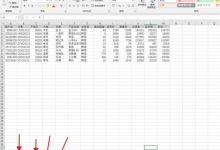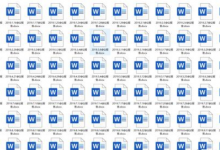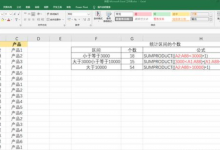在日积月累的工作中我们总是会保存很多的文档,不知道大家有没有遇到过这样的情况,就是想要使用某一个不常用到的文档的时候怎么着都找不到。又或者说在寻找文档的时候花费了大量的时间。那么有什么方法可快速的找到对应的文件呢,我们可以使用excel制作一个文件管理器,来达到快速找到对应文件的效果,并且还能支持动态刷新

一、获取路径
首先我们需要将所有的文件都存放在一个文件夹中,然后新建一个excel,点击数据功能组找到获取数据然后选择自文件选择从文件夹,这样的话就会跳出路径选择的界面,我们直接复制存放所有文件的文件夹路径将其粘贴到excel中点击确定,然后点击转换数据,这样的话我们就进入了power query的编辑界面

紧接着我们选择按住ctrl键选择name以及Folder Path这两列数据,点击鼠标右键选择删除其他列,然后着我们点击添加列然后选择重复列,将name这一列重复一次,紧接着我们选择Folder Path以及添加的重复列点击转换选择合并列,并且将新列名称命令为路径点击确定

然后我们点击name这一列数据选择拆分列,然后选择按分隔符拆分,将分隔符设置为点,点击确定,然后将拆分到的扩展名删除,然后将name更改为名称这样的话我们就得到了文件路径以及名称这两个数据,紧接着我们点击关闭并上载至,将数据加载进excel中

二、制作超链接
紧接着我们在提取到的名称与路径后面添加1列使用HYPERLINK函数来创建超链接,将第一参数设置为路径然后输入一个逗号,将第二参数设置为名称,点击回车这样的话公式就会自动填充,紧接着我们将名称与路径隐藏掉,至此就完成了

三、查找与刷新
我们我们将列1更改为文件名称,点击旁边的下拉菜单我们可以在筛选的搜索中搜索想要查找的文件,这个支持模糊查找,只需输入关键字即可在筛选框中看到结果,当添加了新的文件只需点进全部刷新即可将数据刷新进我们只做的目录中

怎么样?是不是非常的简单呢?赶快动手试试吧
更多excel基础教程请大家关注繁星软件园精心整理的excel技巧汇总栏目,持续为大家分享更多excel技巧!!![db:下载]

 字节律动
字节律动